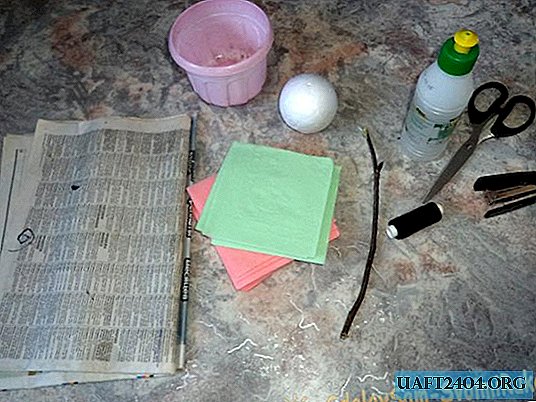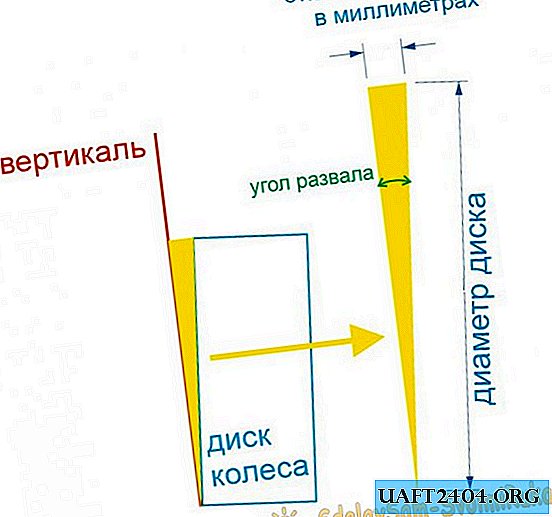บางครั้งผู้ใช้ทั่วไปต้องเผชิญกับสถานการณ์ที่พวกเขาต้องการถ่ายโอนข้อมูลไปยังคอมพิวเตอร์ แต่ด้วยเหตุผลบางอย่างระบบ Windows ไม่พบแฟลชไดรฟ์ เพื่อทำความเข้าใจเหตุผลและแก้ไขปัญหาโดยไม่ต้องใช้ความช่วยเหลือในการบริการที่มีราคาแพงคุณสามารถดำเนินมาตรการวินิจฉัยหลายอย่างได้อย่างอิสระ
พีซีไม่เห็นแฟลชไดรฟ์: ต้องทำอย่างไร
หากคุณสงสัยเกี่ยวกับความสามารถในการทำงานของแฟลชไดรฟ์ USB และพอร์ต USB ของคอมพิวเตอร์คุณสามารถค้นหาซอฟต์แวร์ที่ทำงานผิดปกติได้ทันที เชื่อมต่อแฟลชไดรฟ์ที่ใช้งานได้กับพีซีและไปที่ส่วนระบบ "การจัดการดิสก์" หากต้องการทำสิ่งนี้อย่างรวดเร็วเพียงใช้ "ปุ่มลัด" บนแป้นพิมพ์ Win + R และลงทะเบียน diskmgmt.msc หน้าต่างใหม่จะเปิดขึ้นซึ่งคุณสามารถตรวจสอบได้ว่า USB แฟลชไดรฟ์มีอยู่ในรายการอุปกรณ์หลักและวิเคราะห์สถานะการทำงานของดิสก์ที่ใช้งานอยู่ทั้งหมดหรือไม่

หาก Windows ตรวจพบอุปกรณ์แบบถอดได้ใหม่และพาร์ติชันดิสก์ไดร์ฟแบบถอดได้ทั้งหมดอยู่ในสภาพดีแล้วคุณสามารถคลิกที่พาร์ติชันที่เลือก (โดยปกติจะเป็นหนึ่ง) และเลือก "Make active" ในเมนูบริบท บ่อยครั้งที่การกระทำเหล่านี้การค้นหาและการแก้ไขปัญหาซอฟต์แวร์ขัดข้องจะสิ้นสุดลง หากคอมพิวเตอร์ไม่เห็นแฟลชไดรฟ์ USB ให้ลองกำหนดตัวอักษรเฉพาะให้กับแฟลชไดรฟ์ USB ซึ่งส่วนใหญ่แล้วจะเพียงพอ
บางครั้งมันเกิดขึ้นว่าส่วนแฟลชไดรฟ์อยู่ในสถานะชำรุดหรือไม่มีเลยคุณต้องคลิกด้วยปุ่มเมาส์ขวาเดียวกันและเลือก "สร้างโวลุ่ม" ในเมนูบริบทจากนั้นเริ่มกระบวนการฟอร์แมต
กู้คืนการเปิดเผยผ่าน Device Manager
หากแฟลชไดรฟ์ USB ที่เชื่อมต่อกับพีซีแสดงเมนู Windows Device Manager ในส่วน "อุปกรณ์อื่น" คุณสามารถลองอัปเดตการกำหนดค่าสื่อแบบถอดได้ด้วยเครื่องมือในตัวของระบบปฏิบัติการ

ในการทำเช่นนี้คลิกขวาที่อุปกรณ์ที่ต้องการและเลือก "ลบ" ในเมนูที่ปรากฏขึ้น หลังจากนั้นคุณจะต้องอัปเดตการกำหนดค่า บางครั้งหลังจากการดำเนินการนี้แฟลชไดรฟ์จะปรากฏขึ้นอย่างถูกต้องในระบบและพร้อมใช้งานอย่างสมบูรณ์

อย่าลืมโอกาสที่คอมพิวเตอร์จะติดไวรัสผ่านทางแฟลชไดรฟ์ USB ดังนั้นหากคุณประสบปัญหากับไดรฟ์ USB คุณจะต้องตรวจสอบระบบปฏิบัติการด้วยสแกนเนอร์ป้องกันไวรัส
การติดตั้งอุปกรณ์ USB ใน Windows อีกครั้ง
หากขั้นตอนข้างต้นไม่ได้นำไปสู่ผลลัพธ์ที่ต้องการและไม่มีแฟลชไดรฟ์ตัวเดียวที่ใช้งานกับคอมพิวเตอร์คุณสามารถลองวิธีที่รุนแรงเพื่อแก้ไขปัญหา ใช้ปุ่ม Win + R และพิมพ์ "devmgmt.msc" ที่พรอมต์คำสั่งแล้วเลือกส่วนตัวควบคุม USB ในหน้าต่างที่ปรากฏขึ้นคุณต้องลบฮับ USB รากแล้วอัปเดตการกำหนดค่าอุปกรณ์ วิธีนี้มักจะมีประสิทธิภาพทั้งบนคอมพิวเตอร์เดสก์ท็อปและแล็ปท็อป หากข้อความแสดงข้อผิดพลาดปรากฏขึ้นบนหน้าจอ -“ อุปกรณ์ไม่รู้จัก” หรือเกิดความล้มเหลวในระหว่างการเริ่มต้นของดิสก์ไดรฟ์โดยปกติจะระบุว่ามีพิกเซลตายหรือไฟล์ที่เสียหายในอุปกรณ์ สำหรับการกู้คืนข้อมูลมีโปรแกรมพีซีที่มีประโยชน์ที่สามารถดาวน์โหลดได้จากอินเทอร์เน็ต